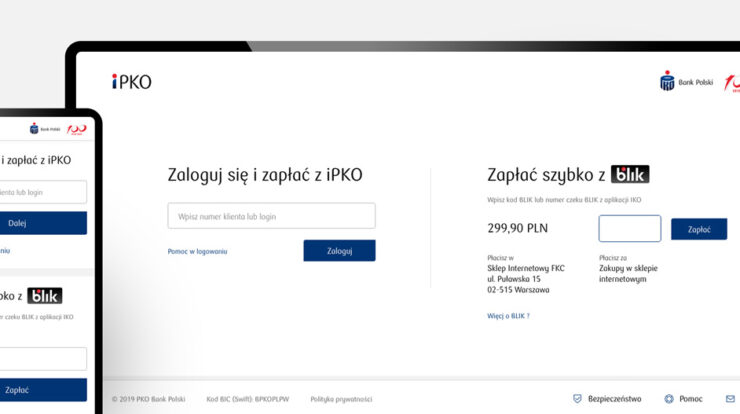
PSD2 – Silne Uwierzytelnianie w banku PKO BP
Wraz z dniem 14 września 2019 roku pojawił się wymóg w wszystkich bankach wprowadzenia nowej unijnej dyrektywy o skrócie PSD2 (Payments Service Directive 2), wymusza ona na bankach szereg zmian w zabezpieczeniach do bankowości elektronicznej, płatnościach online oraz udostępnianiu API dla providerów niektórych usług.
Jakie dokładnie zmiany nadeszły w banku PKO BP z 14 września w związku z logowaniem do pkobp:
- Aby zobaczyć historię operacji/transakcji na koncie straszą niż 90 dni zostaniemy poproszeni o autoryzację z wykorzystaniem naszego narzędzia autoryzacyjnego SMS/IKO
- Powiadomienia w aplikacji IKO starsze niż 90 dni zobaczysz tylko w trybie aktywnym
- Dostęp do powiadomień push i wiadomości w aplikacji mobilnej będzie możliwy tylko po zalogowaniu kodem PIN aplikacji
- Możesz być częściej proszony o podanie PINu w terminalu przy dokonywaniu transakcji poniżej kwot 50 zł.
- Możesz włączyć dwuetapowe logowanie z mobilną autoryzacją w IKO.
Źródła:
https://www.pkobp.pl/aktualnosci/psd2-wazna-informacja-o-logowaniu-do-serwisu-ipko/
Jak zalogować się do banku PKO BP – Serwis iPKO
Logowanie do serwisu internetowego bankowości elektronicznej banku PKO BP jest proste i szybkie, aby zalogować się do serwisu będziemy potrzebowali kilku rzeczy:
- Loginu do bankowości online składającego się z ośmiu cyfr lub własnego nickname
- Ustalonego hasła dostępu
- Narzędzia autoryzującego SMS/Push w aplikacji
Krok po kroku logowanie wygląda następująco:
1. Wchodzimy na stronę główną banku PKO BP pod linkiem https://pkobp.pl lub bezpośrednio na stronę logowania pod linkiem https://www.ipko.pl
2. Po wejściu na stronę główną banku klikamy „Zaloguj” w górnym prawym rogu strony:

3. Po rozwinięciu przycisku „Zaloguj” wybieramy system do którego chcemy się zalogować, pierwszy jest przeznaczony dla klientów indywidualnych oraz przedsiębiorców (małe firmy, średnie, JDG) a drugi dla klientów biznesowych (spółki, duże firmy):
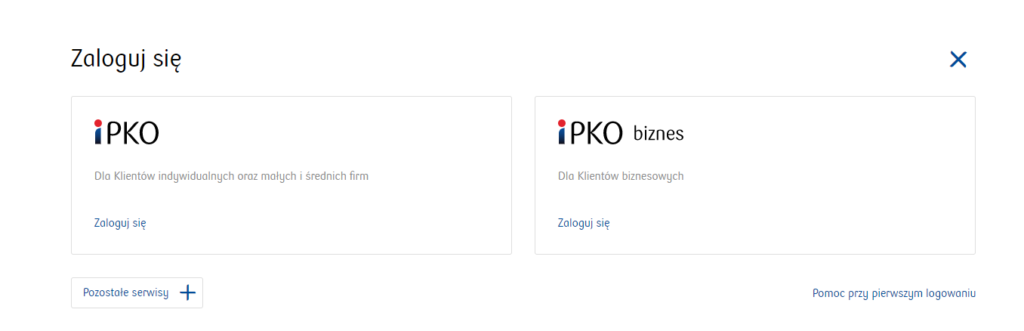
4. Po przejściu na wybrany serwis, wpisujemy swój ośmiocyfrowy numer klienta lub indywidualny login nadany przez nas w bankowości online:
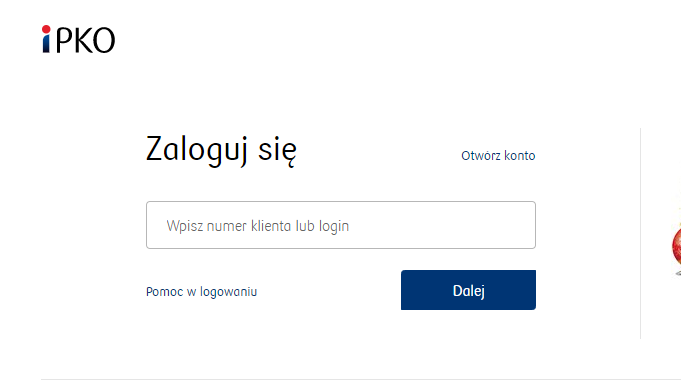
5. Następnie ukaże nam się pole do wpisywania hasła wraz z naszym dedykowanym obrazkiem, należy sprawdzić czy ukazany obrazek zgadza się z tym co ustawiliśmy w bankowości online. W przypadku jeśli obrazek nie jest nasz mogliśmy się pomylić przy wpisywaniu loginu:
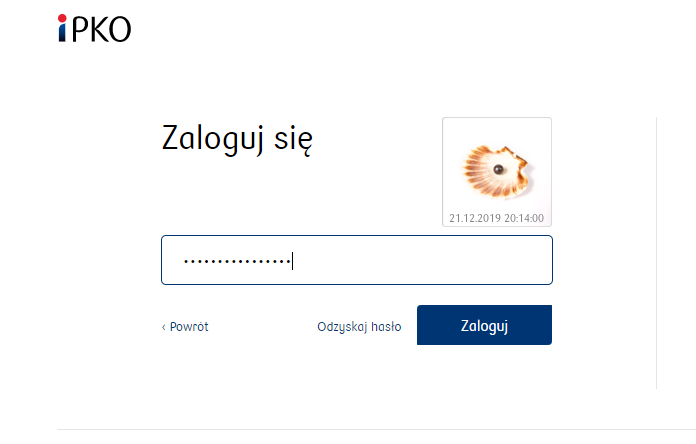
Warto wspomnieć iż na obrazku widnieje również data i godzina zgodna z rozpoczęcia logowania do serwisu, należy ją zweryfikować czy zgadza się z aktualną. Przy wpisywaniu hasła upewnij się że nikt nie widzi wprowadzanych przez ciebie danych.
6. Po wprowadzeniu hasła otrzymamy powiadomienie SMS o nowym logowaniu do bankowości online, w przypadku jeśli nasz komputer nie jest autoryzowany jako zaufany w systemie, zostaniemy poproszeni o wpisanie kodu z SMS lub potwierdzenie logowania w aplikacji mobilnej.
Jak zalogować się do aplikacji mobilnej IKO
